电视连不上无线网怎么设置 如何在电视上设置无线网络连接
更新时间:2024-02-16 12:49:35作者:jiang
在这个数字化时代,电视不再仅仅是观看节目的工具,它还可以成为我们家庭娱乐的中心,有时候我们可能会遭遇到一些问题,比如电视无法连接到无线网络。对于那些希望在电视上享受更多在线内容的人来说,这可能是一个非常烦恼的情况。该如何解决电视无法连上无线网的问题呢?本文将介绍一些简单的步骤来帮助你在电视上设置无线网络连接,让你无后顾之忧地享受丰富的网络资源。
具体步骤:
1.在确定外网正常情况下,打开电视机并进入主界面,发现网络图标上有一个感叹号。见下图
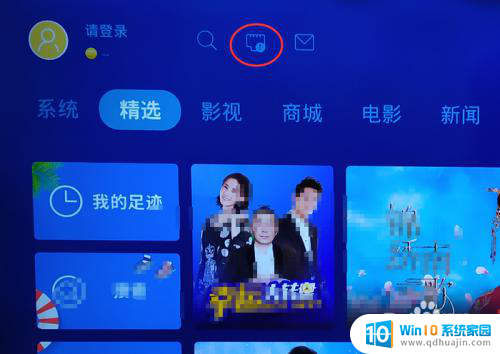
2.用遥控器移动高亮块,移到网络图标上,并控确定键。见下图
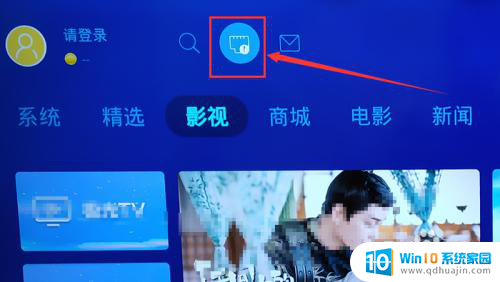
3.在“网络与蓝牙”页面,用遥控器把高亮块移动到“无线网络”项上,并按确定键。见下图
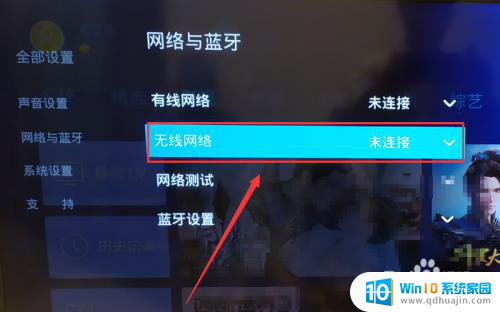
4.在打开的新页面上,用遥控器把高亮块移动到自己的WiFi上。如“ytt”,并按确定键。见下图
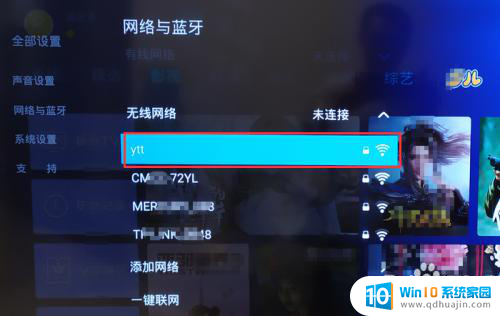
5.在打开WiFi连接设置页面,用遥控器把光标移动到密码框中。输入正常的WiFi密码。见下图
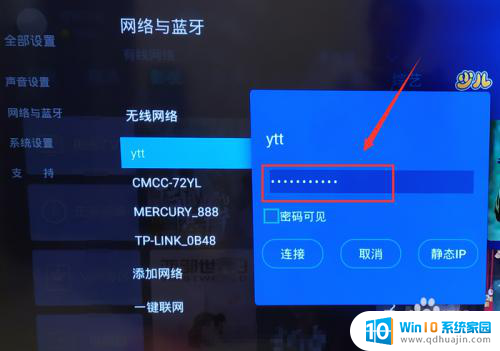
6.紧接着,用遥控器把高亮块移动到“连接”按钮上,并按确定键。见下图
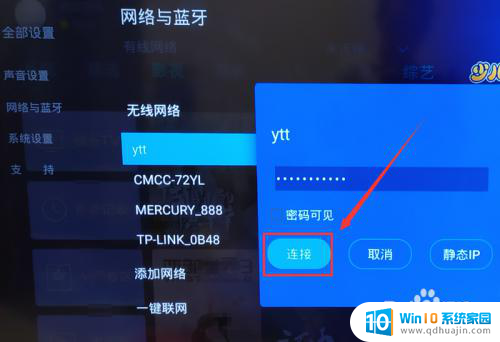
7.这样设置后,“ytt”显示已连接。为了更进一步确定是否连接正常,可以返回进行网络测试。见下图
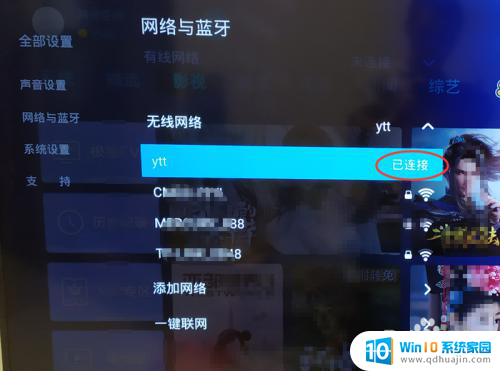
8.返回“网络与蓝牙”页面后,用遥控器把高亮块移动到“网络测试”项上。并按确定键。见下图
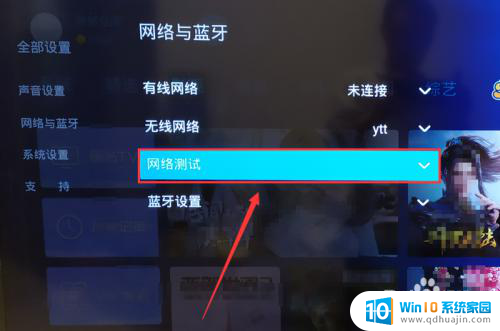
9.经过检测测试,Internet连接正常。网络已正常,就可以看网络电视啦。见下图
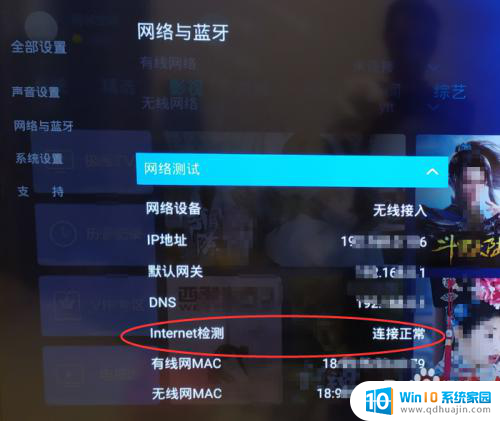
以上就是有关于电视无法连接到无线网络的设置方法的全部内容,如果你遇到了相同的情况,可以按照小编提供的方法来解决问题。
电视连不上无线网怎么设置 如何在电视上设置无线网络连接相关教程
热门推荐
电脑教程推荐
win10系统推荐
- 1 萝卜家园ghost win10 64位家庭版镜像下载v2023.04
- 2 技术员联盟ghost win10 32位旗舰安装版下载v2023.04
- 3 深度技术ghost win10 64位官方免激活版下载v2023.04
- 4 番茄花园ghost win10 32位稳定安全版本下载v2023.04
- 5 戴尔笔记本ghost win10 64位原版精简版下载v2023.04
- 6 深度极速ghost win10 64位永久激活正式版下载v2023.04
- 7 惠普笔记本ghost win10 64位稳定家庭版下载v2023.04
- 8 电脑公司ghost win10 32位稳定原版下载v2023.04
- 9 番茄花园ghost win10 64位官方正式版下载v2023.04
- 10 风林火山ghost win10 64位免费专业版下载v2023.04